Trong bài viết này, Công Ty Quảng Cáo Marketing Online Limoseo sẽ hướng dẫn bạn cách chia sẻ bài viết trên Instagram lên story từ điện thoại và máy tính, cũng như cách kiểm soát ai có thể xem story của bạn.
MỤC LỤC
1. Cách chia sẻ bài viết trên Instagram lên story từ điện thoại
Cách chia sẻ bài viết trên instagram lên story từ điện thoại, bạn chỉ cần làm theo các bước sau:
- Bước 1: Mở ứng dụng Instagram trên điện thoại của bạn, và tìm đến bài viết mà bạn muốn chia sẻ lên story. Bạn có thể làm điều này từ trang cá nhân của người đăng, hoặc từ nguồn cấp dữ liệu (feed) của bạn.
- Bước 2: Nhấn vào biểu tượng máy bay giấy (paper plane) ở góc dưới cùng bên phải của bài viết. Một menu sẽ xuất hiện, cho phép bạn gửi tin nhắn hoặc chia sẻ lên story.
- Bước 3: Chọn tùy chọn “Thêm vào câu chuyện của bạn” (Add to your story). Bạn sẽ được chuyển đến màn hình chỉnh sửa story, nơi bạn có thể thêm các hiệu ứng, văn bản, nhãn dán hoặc vẽ tay lên story của mình.
- Bước 4: Khi bạn hài lòng với story của mình, nhấn vào nút “Gửi đến” (Send to) ở góc dưới cùng bên phải. Bạn sẽ được hỏi bạn muốn chia sẻ story với ai. Bạn có thể chọn “Câu chuyện của bạn” (Your story) để chia sẻ với tất cả người theo dõi của bạn, hoặc chọn “Gửi tới” (Send to) để chia sẻ với những người cụ thể mà bạn muốn.
- Bước 5: Nhấn vào nút “Chia sẻ” (Share) để hoàn tất quá trình chia sẻ bài viết trên Instagram lên story. Bạn có thể xem story của mình bằng cách nhấn vào biểu tượng hình tròn có ảnh đại diện của bạn ở góc trên bên trái của màn hình.
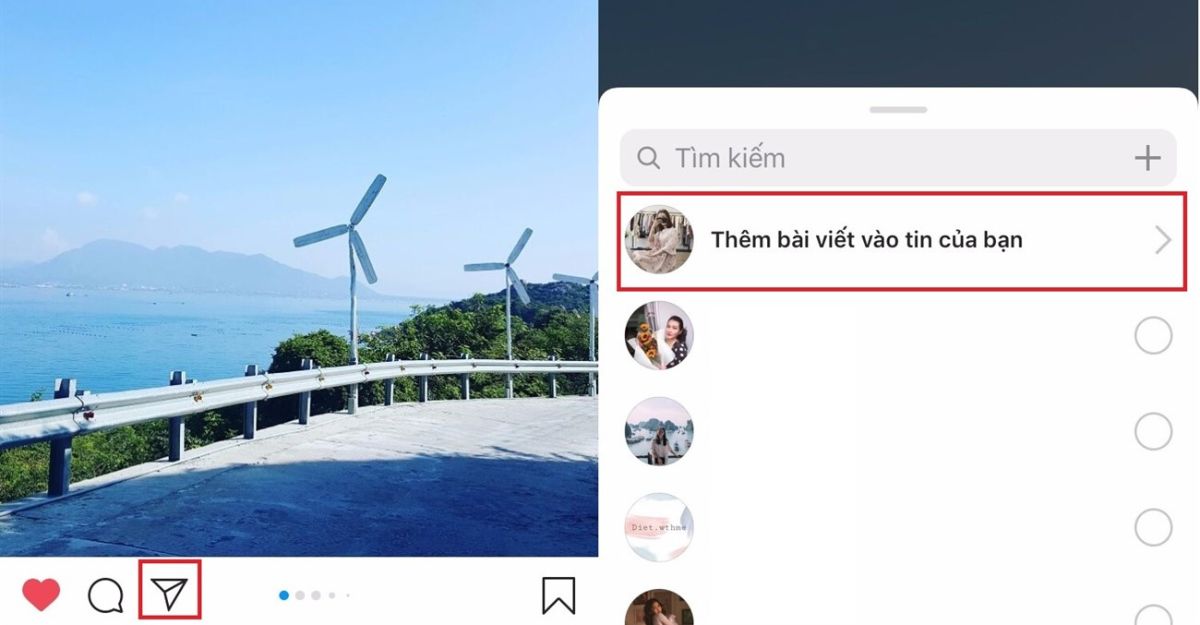
2. Cách chia sẻ bài viết trên Instagram lên story từ máy tính
Nếu bạn muốn chia sẻ bài viết trên Instagram lên story từ máy tính, bạn có thể sử dụng một số thủ thuật sau:
2.1. Thủ thuật 1
Sử dụng trình duyệt Chrome hoặc Cốc Cốc, và kích hoạt chế độ xem thiết bị di động (mobile device view). Để làm điều này, bạn làm theo các bước sau:
- Mở trang web Instagram trên trình duyệt của bạn, và đăng nhập vào tài khoản của bạn.
- Nhấn chuột phải vào bất kỳ nơi nào trên trang web, và chọn “Kiểm tra” (Inspect).
- Một cửa sổ mới sẽ xuất hiện ở bên phải hoặc dưới cùng của màn hình, hiển thị mã nguồn của trang web. Bạn tìm và nhấn vào biểu tượng hình điện thoại (toggle device toolbar) ở góc trên bên trái của cửa sổ này.
- Bạn sẽ thấy giao diện của Instagram thay đổi thành phiên bản dành cho điện thoại. Bạn có thể chọn loại thiết bị mà bạn muốn mô phỏng bằng cách nhấn vào thanh “Responsive” ở góc trên bên phải của màn hình, và chọn một thiết bị từ danh sách.
- Nhấn phím F5 để tải lại trang web. Bạn sẽ thấy các biểu tượng như camera, máy bay giấy và tin nhắn xuất hiện ở góc dưới cùng của màn hình, giống như khi bạn sử dụng Instagram trên điện thoại.
- Bây giờ, bạn có thể chia sẻ bài viết trên Instagram lên story từ máy tính bằng cách làm giống như các bước đã hướng dẫn ở phần trước.
2.1. Thủ thuật 2
Sử dụng một số tiện ích mở rộng (extension) cho trình duyệt Chrome hoặc Cốc Cốc, như Web for Instagram plus DM, IG Stories for Instagram, hay Desktop for Instagram. Những tiện ích này cho phép bạn sử dụng các tính năng của Instagram trên máy tính, bao gồm cả story.
Bạn có thể tìm và cài đặt những tiện ích này từ cửa hàng Chrome Web Store, và sau đó làm theo hướng dẫn của từng tiện ích để chia sẻ bài viết trên Instagram lên story từ máy tính.

3. Cách kiểm soát ai có thể xem story của bạn
Khi bạn chia sẻ bài viết trên Instagram lên story, bạn có thể kiểm soát ai có thể xem story của bạn bằng cách sử dụng các tùy chọn sau:
- Tùy chọn “Ẩn câu chuyện của bạn khỏi” (Hide your story from)
- Cho phép bạn chọn những người mà bạn không muốn họ xem story của bạn. Bạn có thể làm điều này bằng cách vào phần “Cài đặt” (Settings) của Instagram, chọn “Câu chuyện” (Story), và nhấn vào “Ẩn câu chuyện của bạn khỏi” (Hide your story from). Sau đó, bạn có thể chọn những người mà bạn muốn ẩn story của bạn khỏi họ, và nhấn vào “Xong” (Done).
- Tùy chọn “Gửi tới” (Send to)
- Cho phép bạn chọn những người mà bạn muốn chia sẻ story của bạn với họ. Bạn có thể làm điều này bằng cách nhấn vào nút “Gửi đến” (Send to) khi bạn đang chỉnh sửa story của bạn, và chọn những người mà bạn muốn gửi story của bạn tới.
- Bạn cũng có thể tạo một danh sách gửi riêng (close friends list), để chia sẻ story của bạn chỉ với những người mà bạn thật sự tin tưởng. Bạn có thể làm điều này bằng cách vào phần “Cài đặt” (Settings) của Instagram, chọn “Câu chuyện” (Story), và nhấn vào “Danh sách gửi riêng” (Close friends list).
- Sau đó, bạn có thể thêm hoặc xóa những người mà bạn muốn từ danh sách này, và nhấn vào “Xong” (Done).
- Tùy chọn “Cho phép trả lời tin nhắn” (Allow message replies)
- Cho phép bạn quyết định ai có thể gửi tin nhắn cho bạn khi xem story của bạn. Bạn có thể làm điều này bằng cách vào phần “Cài đặt” (Settings) của Instagram, chọn “Câu chuyện” (Story), và nhấn vào “Cho phép trả lời tin nhắn” (Allow message replies).
- Sau đó, bạn có thể chọn một trong ba tùy chọn sau: “Tất cả” (Everyone), “Người theo dõi” (People you follow), hoặc “Tắt” (Off).

4. Lợi ích của việc chia sẻ bài viết trên Instagram lên story
Việc chia sẻ bài viết trên Instagram lên story không chỉ là một cách để giải trí và thể hiện cá tính, mà còn mang lại nhiều lợi ích khác, như:
- Tăng tương tác với người theo dõi
- Khi bạn chia sẻ bài viết trên Instagram lên story, bạn có thể thu hút sự chú ý và quan tâm của người theo dõi của bạn, khiến họ muốn xem nội dung mà bạn đã chia sẻ. Bạn cũng có thể khuyến khích họ gửi tin nhắn hoặc bình luận cho bạn, để tạo ra một cuộc trò chuyện và xây dựng mối quan hệ với họ.
- Giới thiệu nội dung hay và hấp dẫn từ người khác
- Khi bạn chia sẻ bài viết trên Instagram lên story, bạn cũng đang giới thiệu cho người theo dõi của bạn những nội dung hay và hấp dẫn từ người khác, có thể là những người nổi tiếng, những thương hiệu, hoặc những người mà bạn yêu thích.
- Bạn cũng có thể chia sẻ quan điểm và cảm xúc của mình về những nội dung đó, để tạo ra một sự kết nối và trao đổi với người theo dõi của bạn.
- Tăng lượng theo dõi và tầm ảnh hưởng
- Khi bạn chia sẻ bài viết trên Instagram lên story, bạn cũng đang tạo ra một cơ hội để tăng lượng theo dõi và tầm ảnh hưởng của mình trên mạng xã hội.
- Điều này là do khi bạn chia sẻ bài viết của người khác lên story, bạn cũng đang giúp họ tiếp cận với một lượng người dùng lớn hơn, và có thể khiến họ muốn theo dõi bạn hoặc chia sẻ lại bài viết của bạn. Điều này sẽ giúp bạn mở rộng mạng lưới và tăng uy tín của mình trên Instagram.
5. Các câu hỏi thường gặp
Làm thế nào để chia sẻ một bài viết từ dòng thời gian của tôi lên Instagram Story?
Để chia sẻ một bài viết từ dòng thời gian của bạn lên Instagram Story, bạn có thể mở bài viết đó và nhấn vào biểu tượng Gửi ở dưới bài viết (hình một máy ảnh với một mũi tên) và sau đó chọn tùy chọn chọn Thêm vào tin.
Tại sao tôi không tìm thấy tùy chọn Thêm vào tin khi mở bài viết?
Nếu bạn không tìm thấy tùy chọn Thêm vào câu chuyện của bạn, có thể bài viết đó đã được chủ sở hữu tắt tính năng chia sẻ lên Instagram Story. Một số tài khoản có thể cài đặt quyền riêng tư để ngăn chặn việc chia sẻ bài viết của họ lên Câu chuyện của người khác.
Có thể chia sẻ bài viết từ tài khoản người khác lên Story của mình không?
Có, bạn có thể chia sẻ bài viết từ tài khoản người khác lên Instagram Story của bạn nếu bài viết đó đã thuộc sở hữu của công khai (công khai). Tuy nhiên, nếu tài khoản của người khác đặt quyền riêng tư, bạn sẽ không thể chia sẻ bài viết của họ lên Story.
Cách chia sẻ bài viết trên instagram lên story là một việc thú vị và hiệu quả để tăng tương tác với người theo dõi. Công Ty Quảng Cáo Marketing Online Limoseo hy vọng bạn sẽ thành công trên Instagram.

